
À première vue, vous ne choisiriez probablement pas Surveillance du réseau PRTG car rien dans son nom ne suggère qu'il serait utile.
En outre, il faut une certaine inspection du produit pour connaître toutes ses capacités. Mais nous vous garantissons qu'une fois que vous aurez compris comment PRTG peut vous aider, l'outil deviendra un incontournable.
PRTG surveille trois grands domaines de performances: le seuil du serveur, les limites du trafic réseau et la température.
En termes de surveillance de la température, le logiciel examine les serveurs, les routeurs et les commutateurs pour informer en temps voulu des goulots d'étranglement du processeur et des serveurs.
PRTG vous permet de définir des seuils et des alarmes personnalisées, pour pouvoir agir immédiatement avant que le CPU ne tombe complètement en panne.
Bien que la plupart des processeurs soient dotés d'une protection contre la surchauffe, PRTG examine plus en détail d'autres détails du système pour en trouver la cause première, que vous obtiendrez très probablement sous forme de rapport explicatif tout-en-un.

AIDA64 Extreme est un analyseur de système complet et un outil de référence qui comprend des fonctionnalités puissantes telles que la surveillance du processeur.
En plus de cela, vous pouvez également consulter les performances de votre RAM et de votre GPU et les éventuels pics et problèmes.
Son interface est très intuitive et similaire à Microsoft Console Management. Vous pouvez consulter un grand nombre d'indicateurs d'activité.
Ce logiciel vous permet également de tester sous contrainte tous vos composants dans une grande variété de combinaisons.
Espèce
Sachez à tout moment ce qu'il y a à l'intérieur de votre ordinateur grâce à ce logiciel rapide, léger et super efficace !

HWMonitor est un logiciel simple pour afficher les performances de vos composants. Il affiche des statistiques telles que les températures, la vitesse des ventilateurs et les tensions de votre système.
Ce logiciel est développé par CPUID, un développeur de CPU-Z et PC Wizard, on peut donc dire qu'il a un pedigree.
La meilleure chose à propos de HWMonitor est sa simplicité. Le programme répertorie tous les résultats sur une seule fenêtre, divisé en mises en page, de la même manière que le Gestionnaire de périphériques dans Windows.
Vous pouvez voir votre carte mèreles températures et les tensions, les températures et les tensions du processeur et les températures et les tensions de votre GPU.
Trois ensembles de valeurs sont affichés: la valeur actuelle, la valeur minimale et la valeur maximale.
Si vous avez juste besoin de vérifier rapidement la température de votre ordinateur, HWMonitor est probablement la meilleure solution.
Cependant, il ne dispose pas de fonctionnalités plus avancées, telles que la possibilité d'enregistrer les données de surveillance ou SMBus dans un fichier texte, ou la possibilité de contrôler la vitesse des ventilateurs ou de définir des alarmes d'avertissement.
⇒ Télécharger HWMonitor
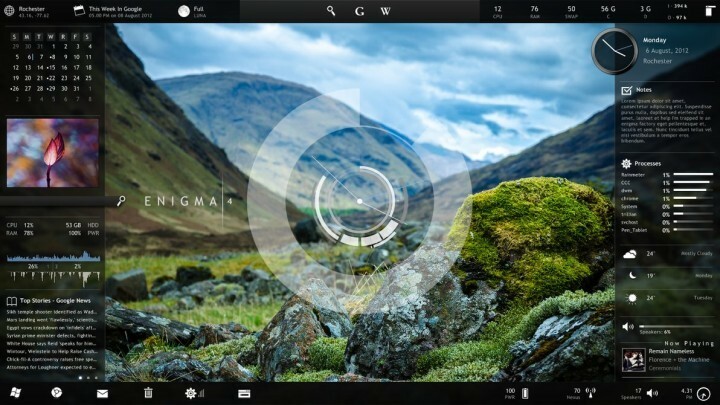
Rainmeter est différent de tout autre logiciel de cette liste. Tout simplement parce qu'il ne s'agit pas d'un programme standard pour mesurer les performances du système, mais d'un utilitaire gratuit pour personnaliser votre bureau.
Rainmeter fonctionne de la même manière que Gadgets, sauf qu'il propose beaucoup plus d'options.
Rainmeter affiche différents types de données sur votre bureau, notamment l'heure, la date, la météo, mais aussi l'utilisation du processeur et de la RAM, les températures, l'utilisation des disques, etc.
Il est alimenté par des skins, que vous pouvez télécharger partout sur Internet. Chaque skin fournit des informations qui pourraient vous être utiles.
Lorsque vous installez Rainmeter, il utilise son skin par défaut, qui n'affiche que l'utilisation du processeur et de la RAM.
Cependant, vous pouvez le rendre plus polyvalent et puissant en installant d'autres skins.
Vous pouvez trouver des skins à divers endroits, mais les plus courants sont DeviantArt, Personnaliser.org, et le Subreddit du pluviomètre. Lorsque vous téléchargez un skin (fichier .rmskin), double-cliquez simplement dessus pour l'installer et l'activer.
Comme les skins contiennent plusieurs fonctionnalités, vous pouvez même choisir la fonctionnalité que vous souhaitez afficher sur votre bureau.
⇒ Télécharger Rainmeter
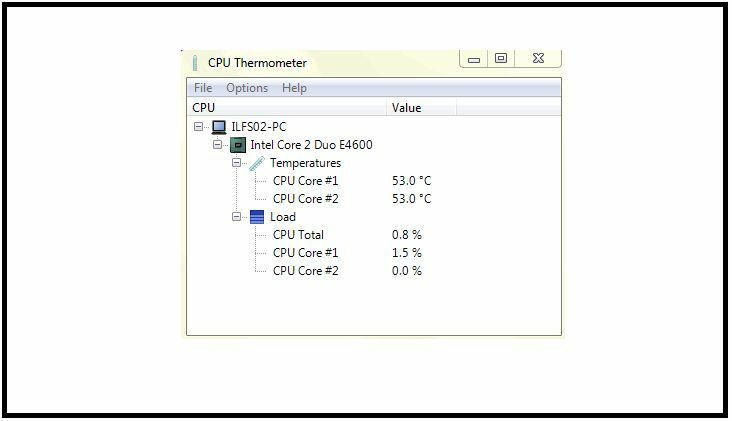
CPU Thermometer est un programme minimaliste pour mesurer la température de votre CPU. Le programme est extrêmement facile à utiliser, car il n'affiche que la température du processeur et la charge actuelle du processeur de chaque cœur.
En raison de sa simplicité, CPU Thermometer manque de fonctionnalités avancées. En fait, la seule option de personnalisation dont vous disposez est la possibilité de modifier les mesures de valeur entre Celsius et Fahrenheit.
Le thermomètre du processeur affiche votre température actuelle sous la forme d'une icône de la barre des tâches dans la barre des tâches, ce qui est bien si vous ne souhaitez pas gérer de fenêtres supplémentaires.
Comme nous l'avons dit, ce programme est extrêmement simple et basique, et il s'adresse aux utilisateurs qui ne veulent pas faire d'analyse approfondie mais simplement vérifier la température de leur CPU.
⇒ Télécharger le thermomètre CPU


![Combien de cœurs de processeur Windows 11 prend-il en charge? [Comment vérifier]](/f/fdd9d4446c1a8155ebb7ffca041dbd95.png?width=300&height=460)